- Тип техники
- Бренд
Просмотр инструкции жк телевизора Philips 42PFL6008S, страница 71
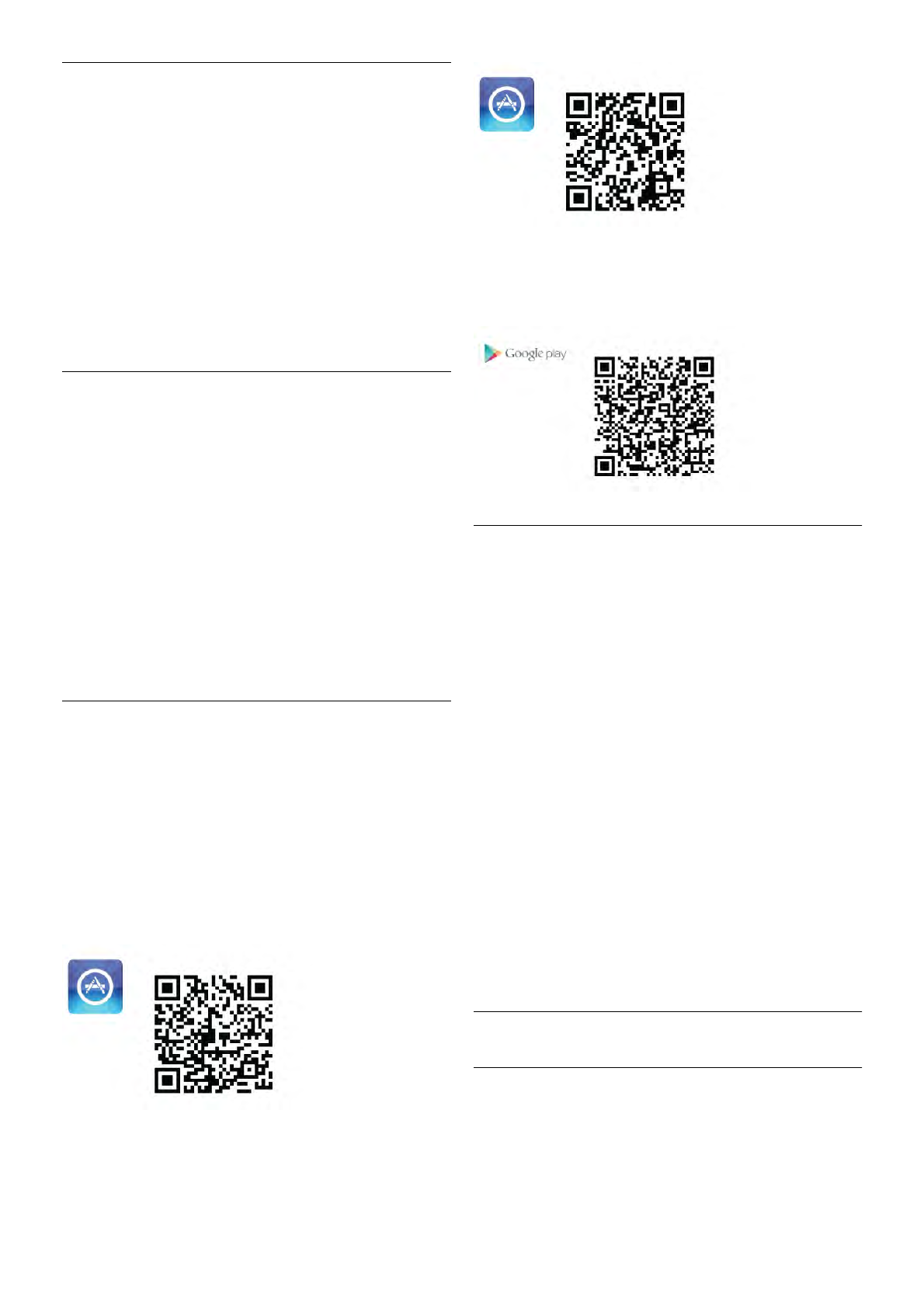
Сетевое имя телевизора
Сетевое имя телевизора
Если в домашней сети несколько телевизоров, этот
телевизор можно переименовать.
Чтобы изме нить имя телевизора, выполните следующие
действия.
1. Нажмите кнопку h, выберите пункт S Конфигурация
и нажмит е OK.
2. Выберите Параметры сети и нажмите OK.
3. Выберите Сетевое имя телевизора и нажмите OK,
чтобы отобразить его текущее имя. Новое сетево е имя
можно ввести на клавиатуре пульта ДУ.
4. По завершении выберите Го то в о и нажмите OK.
5. Нажмите b, (несколько раз, если потребуется), чтобы
закрыть меню.
Включение через Wi-Fi - WoWLAN
Когда телевизор находится в режиме ожидания, его мо жно
включить с помощью смартфо на или планшетного ПК.
Предварительно для параме тра Switch on with Wi-Fi
(WoWLAN) (Включение через Wi-Fi) не обх одимо выбрать
Вкл.
Чтобы включить эту настройку:
1. Нажмите кнопку h, выберите пункт S Конфигурация
и нажмит е OK.
2 - Выберите Настройки сети > Включать через Wi-Fi
(WoWLAN).
3. Выберите пункт Вкл. и нажмите OK.
4. Нажмите b, (несколько раз, если потребуется), чтобы
закрыть меню.
Загрузка приложе ния
Для загрузки приложе ния MyRemote на смартфон или
планшетный ПК можно использовать QR-коды на данной
странице. Выберите необходимую ОС (или устро йство) и с
помощью QR-кода пе рейдите не посредственно на
страницу загрузки.
Apple iPhone
Чтобы загрузить приложение на iPhone, пере йдит е на
портал Apple App Store и найдите приложение Philips
MyRemote.
Apple iPad
Чтобы загрузить приложение на iPad, перейдите на портал
Apple App Store и найдите приложение Philips MyRemote.
Google play
Для загрузки приложе ния на устро йств о Android
пере йдит е на портал Google play и найдите приложе ние
Philips MyRemote.
Меню приложения
В меню приложения MyRemote можно включить различные
функции MyRemote. Чтобы открыть функцию, просто
коснитесь ее.
Для возврата в меню приложения коснитесь кнопки меню
приложения в верхней части страницы.
Советы по работе с инструментами I
Чтобы узнать назначение кнопок в приложении, нажмите
на значок I. На экране появятся подсказки.
Чтобы закрыть со в еты по работе с инструментами,
коснитесь любой части сенсо рного экрана.
Выбрать устройство
В меню приложения MyRemote можно выбрать устройство ,
которым вы буд ете управл ять, например, можно выбрать
этот телевизор. Нажмите на кнопку Выбрать устройство в
правом верхнем уг лу меню приложения.
Совмест имость приложения MyRemote с другими
продуктами Philips можно проверит ь на странице
поддержки на веб-сайте www.philips.com/support.
Обязательно устано в ите на устро йство Philips последнюю
версию программного обеспечения.
Функции приложения
SimplyShare
Благодаря SimplyShare вы смо жете отправлять медиафа йлы,
такие как фотографии, музык а или видео, с одного
устро йства домашней сети на друг ое.*
Smart TV / Приложение MyRemote 71
Ваш отзыв будет первым



